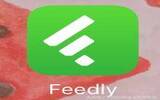一张图片,教你用会三个app
有人说,人是有前世今生的,历经几番轮回,你才是现在的你。
或许你前世是个战绩累累的大将军,或许你前世是个有些学问的私塾先生,又或许你是个更衣织布的裁缝,等等等等......
人是否有前世,无人知晓,也无从验证。
但是照片,大叔说它是有前世今生的。
哈哈哈哈~ 好啦~ 大叔不和你们玩(zhuang)笑(bi)了。
其实照片的前世就是原图,今生就是后期最终的样子。它的几番轮回,就要看我们如何去捣鼓它了。
下面是一篇棒棒哒后期干货,小主们好好享用吧~
看到下面这张图片 ,有木有感受到她浓浓的文艺气质?

今生的容颜
☞ 这是她今生的容颜,洁白无瑕,气质如华。
你可知她的前世是什么模样吗?
☞ 她孤独地立于山野峭壁,孱弱的身体在风中摇曳。

前世的模样
那么,它又是经过了多少道修炼,几番轮回,才转世成现在的模样?
且听小生我慢慢道来~
第一步 修身
修剪掉多余的繁复,展现她的曼妙身姿。
这一步是用手机自带修图软件进行裁剪。
且看修身之后,婀娜多姿,有种意料之外的美丽。

仔细看看,皮肤不那么白皙,脸上有一些"雀斑"也不可不去,为了她的的肤白貌美,我们要对她进行美颜。
第二步 美颜
说到美颜,怎么能少的了这个修图神器,就是它,Snapseed。
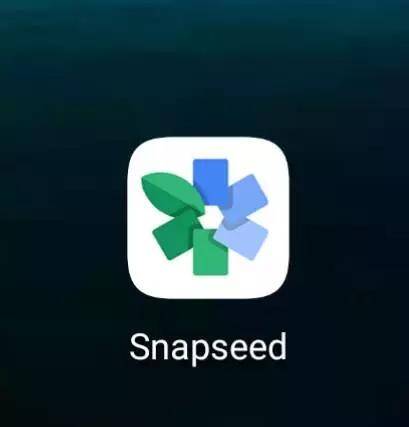
点开Snapseed。找到这张图。

注意图上的黄色\/提示
点击"工具"中的"修复"功能。
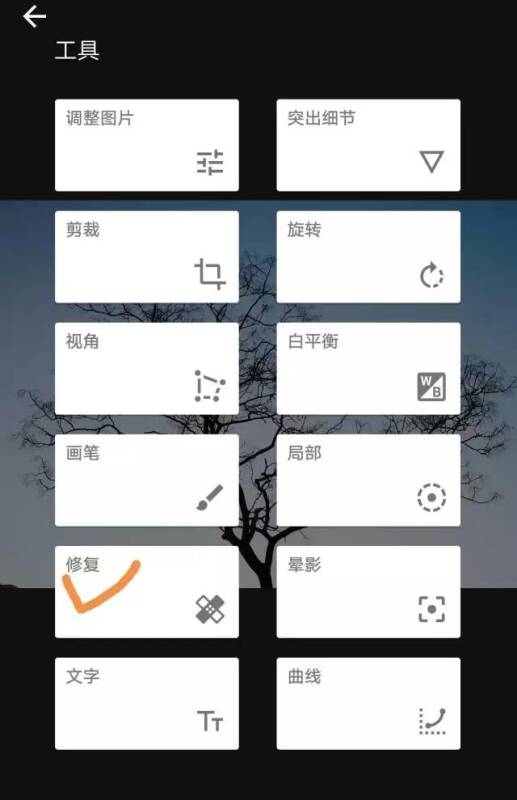
找到图片左下角的"雀斑"部位,进行修复。
点这个雀斑部位进行修复
修复之后,是不是纯净多了?
再继续使用"工具"里的"调整图片"功能,提高亮度和对比度。让她的肤色变得明亮立体。
是不是美白透亮了许多?
亮度+100,对比度+45
还得继续,因为我们需要完全洁白无暇的她啊!
于是我们要用到神奇的"画笔"。这也是snapseed最得我心的地方,真是哪里不顺眼就涂哪里。
提高曝光度数值后,经过手指的化腐朽为神奇,我们的她就变得洁白无比!
提高曝光度,成功变身
经过修炼,她的外表是漂亮了许多,但似乎还缺少一些气质,这好办,让我们打开最有情怀的一款图片App,把她变得更有文艺范儿。
第三步 提升气质
就是这款"黄油相机"。
你是我面包上的黄油,生命里的呼吸,为了她的完美,怎能离得了你?
首页上有许多已发表的图片,可以找一幅你喜欢的,作为模版使用。当然,我们也可以自己进行字体创作。这里为了简便我们直接套用一张。
"时间从来不回答,生命从来不喧哗"
这图上的文字多么符合她的心意。就是它了!
打开模版图片(在此谢谢有颗糖豆,图片很美)
让我们"Ding!"一下,打开我们自己的图片,她就自动套上模版上的文字了,再调整一下"填充"和"画布比",让图片位置和大小都合适之后就OK了!
其实到这里已基本修炼完成了。不过,为了让她更加高大上一些,我们不妨再给她加上一个印章。
首先,点击"花字"
找到"黄油相机"这个花字,点击它,它就蹦到了图上。
然后把"黄油相机"这几个字改成印章的名字,比如就叫"江南碎雨"好了。
把印章调整大小,移动到合适的位置。确定之后,我们的她就变得有模有样了!
不过,如果再给图片加上边框就会更有情调一些。这里,我用另一款修图软件Pixlr来给她加边框。
从这里找到需要的边框
加边框
好了,充满了文艺气质的她转世成功。
自顾自美丽
她经过多少轮回才幻化而来,时间从来不回答。
她的生命,不张扬,不喧哗,自顾自美丽。
一张图片简单的经过三个app的处理就会有另一番不一样的味道,
希望这个小教程可以给大家带来帮助哦~
图文|江南碎雨
发布|玩转手机摄影(本文已授权发布,需转载请联系原创作者)